Des fichiers importants ont été supprimés accidentellement sur le Synology NAS ?
Pas d'inquiétude. Wondershare Recoverit NAS Recovery peut récupérer vos fichiers perdus en 3 étapes. Le logiciel de récupération ultime et professionnel est totalement fiable et 100% sûr.
Google Drive domine aujourd'hui le monde Android en ce qui concerne la sauvegarde de photos, de vidéos et d'autres fichiers. Le NAS Synology est toutefois une excellente option si vous recherchez une excellente solution de remplacement. Souhaitant sécuriser leurs données sur une plateforme hautement sécurisée, NAS assure un stockage virtuel illimité de vos fichiers et offre plusieurs fonctions avancées idéales pour les utilisateurs. Nous allons voir dans cet article comment sauvegarder des téléphones Android sur un Synology NAS.
Méthode 1 : Sauvegarder le téléphone Android sur le Synology NAS à l'aide de l'application DS File
L'application DS File est une méthode rapide et facile pour la sauvegarde Android vers Synology. Que ce soit pour sauvegarder des vidéos, des photos ou des documents, DS File offre une interface utilisateur conviviale pour sauvegarder les fichiers de votre appareil Android sur votre Synology NAS. Veuillez trouver ci-dessous les étapes pour sauvegarder Android sur le Synology NAS à l'aide de l'application DS File.
- Téléchargez et installez l'application DS File sur votre appareil Android depuis le Google Play Store.
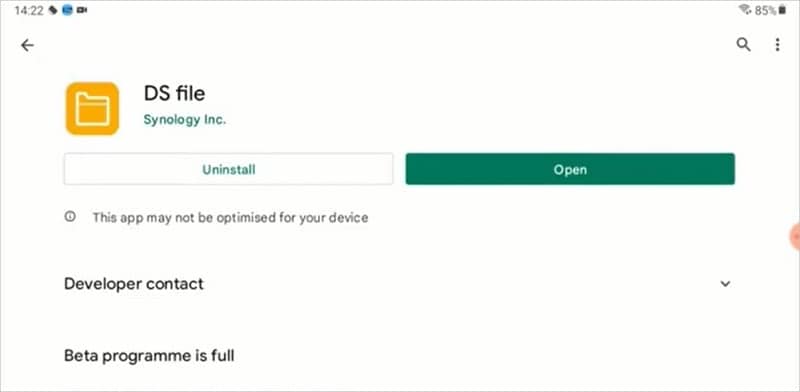
- Une fois l'application installée, lancez-la et connectez-vous à l'aide des informations de connexion de votre Synology NAS.
- Après avoir ouvert une session, accédez au dossier partagé dans lequel vous souhaitez stocker la sauvegarde.
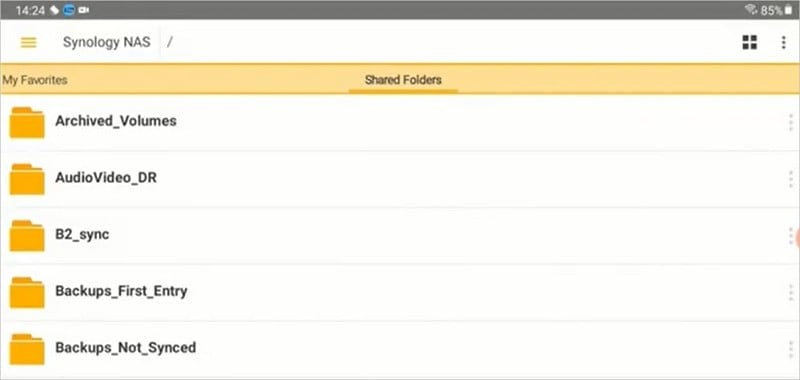
- Dans l'écran suivant, cliquez sur l'icône + dans le coin inférieur droit de l'écran, et un nouveau dossier sera créé dans lequel vous pourrez stocker les fichiers sauvegardés.
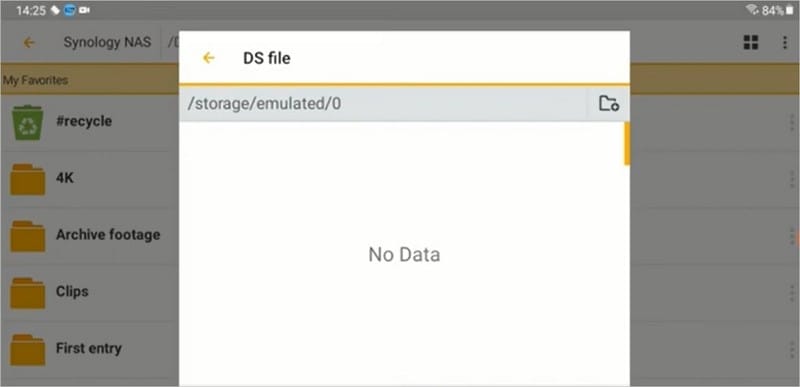
- Parmi les options qui s'affichent, sélectionnez Télécharger pour continuer.
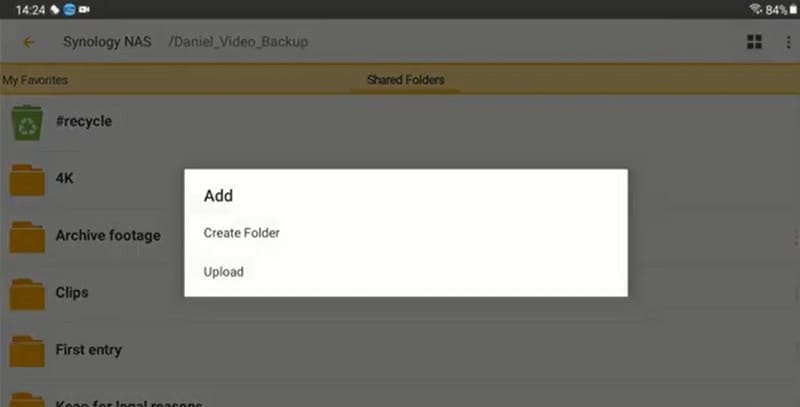
- Appuyez maintenant sur les dossiers et les fichiers de votre téléphone Android que vous souhaitez sauvegarder et maintenez-les enfoncés jusqu'à ce qu'une coche apparaisse à côté d'eux.
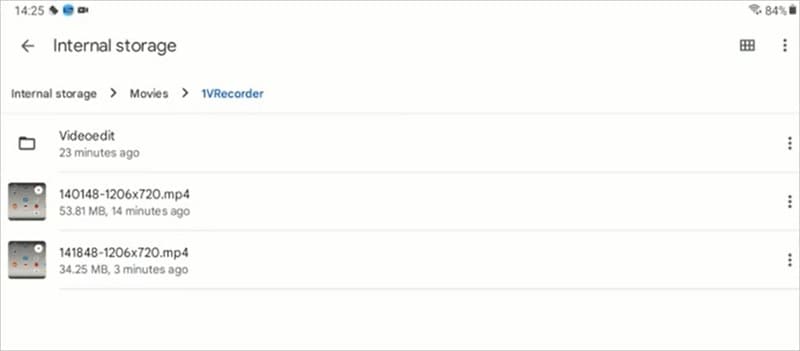
- Marquez tous les fichiers que vous souhaitez sauvegarder, puis cliquez sur l'icône Sauvegarde en bas de l'écran.
- Sélectionnez Télécharger pour sauvegarder les fichiers et dossiers sélectionnés.
- Sélectionnez le dossier de destination sur votre Synology NAS où vous souhaitez stocker les fichiers ou dossiers sélectionnés sur votre téléphone Android.
- Tels que la fréquence et la méthode de sauvegarde, il vous est possible de personnaliser vos paramètres de sauvegarde. Une fois que vous avez modifié les paramètres de sauvegarde, cliquez sur le bouton Démarrer pour lancer le processus de sauvegarde.
- Si les fichiers sont volumineux, le processus de sauvegarde peut prendre un certain temps. Vos fichiers Android seront automatiquement sauvegardés sur le Synology NAS, une fois l'opération terminée.
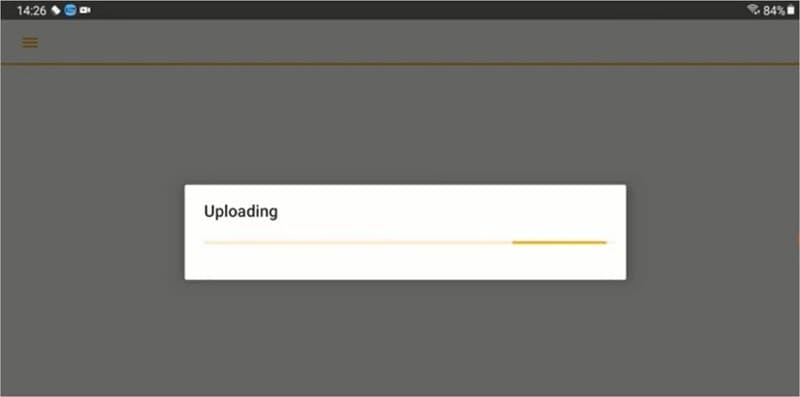
Il vous suffit de le faire ; maintenant, vos fichiers sur votre téléphone Android sont en sécurité dans votre Synology NAS, et vous pouvez y accéder quand vous le souhaitez. DS file App est également compatible avec iOS et peut vous aider à sauvegarder votre iPhone sur le Synology NAS.
Méthode 2 : Sauvegarder un téléphone Android sur un Synology NAS à l'aide de l'application DS Cloud
Pour sauvegarder des photos Android sur le Synology NAS, l'application DS Cloud (également connue sous le nom de Cloud Station) est une autre option. Vous pouvez ainsi sauvegarder des photos, des vidéos et des documents de manière transparente. Les étapes simples à suivre pour sauvegarder Android sur Synology à l'aide de l'application Cloud Station sont indiquées ci-dessous.
- Vous devez tout d'abord télécharger l'application DS Cloud sur votre appareil à partir du Google Play Store.
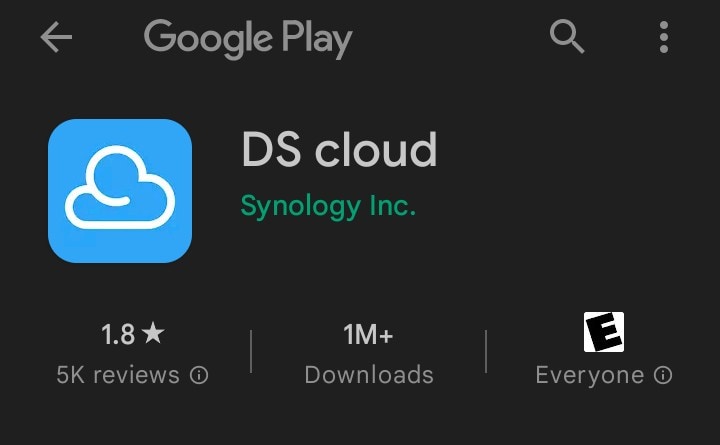
- Installer et lancer l'application après le téléchargement pour commencer le processus de sauvegarde.
- Il vous sera demandé de vous connecter à votre Synology NAS. Saisissez vos informations de connexion et votre appareil sera automatiquement connecté à votre Synology NAS.
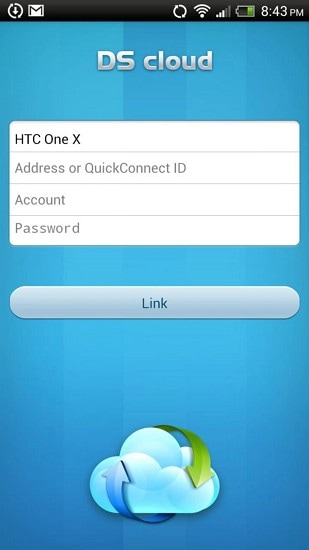
- Naviguez maintenant vers Paramètres et, dans la liste des options proposées, cliquez sur Sélectionner les dossiers pour continuer.
- Si vous souhaitez également mettre en place une sauvegarde automatique, basculez le commutateur Sauvegarde sur Activé, et la sauvegarde automatique sera mise en place.
- Les fichiers ou dossiers Android que vous souhaitez sauvegarder sont sélectionnés dans l'écran Sélectionner les dossiers.
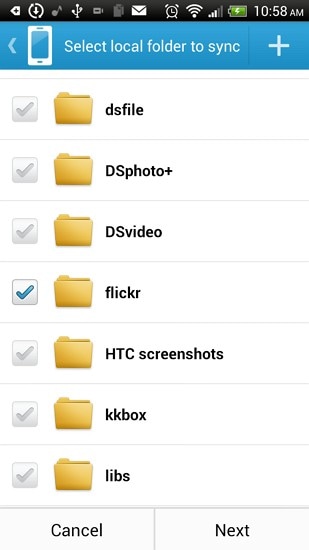
- Choisissez maintenant l'emplacement de sauvegarde sur votre Synology NAS en appuyant sur Ajouter une destination de sauvegarde. Il est possible de créer un nouveau dossier si vous le souhaitez.
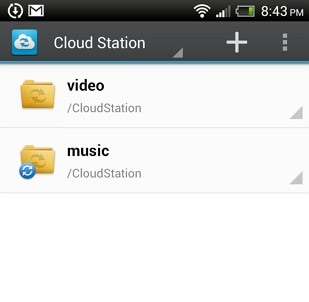
- Pour cela, vous devez à nouveau saisir vos identifiants de connexion, puis choisir le dossier de destination sur votre appareil.
- Vous pouvez maintenant personnaliser les paramètres de sauvegarde et, une fois qu'ils sont configurés, appuyer sur le bouton Démarrer pour lancer le processus de sauvegarde.
- Il ne vous reste plus qu'à attendre la fin du processus de sauvegarde. La durée de la sauvegarde dépend généralement de la taille des fichiers sauvegardés.
Vos fichiers Android seront sauvegardés dans votre Synology NAS, et vous pourrez y accéder à tout moment, lorsque le processus de sauvegarde est terminé.
Malgré le fait que le Synology NAS offre un moyen sûr de stocker les données, aucun dispositif ne peut garantir une sécurité à 100 %. Le stockage des données sur le Synology NAS peut être perdu pour différentes raisons telles que les pannes de courant, la suppression involontaire ou la défaillance du disque dur. Il existe heureusement des moyens de récupérer les fichiers d'un Synology NAS.
Conclusion
Il est plus facile de sauvegarder vos fichiers sur le Synology NAS lorsque vous connaissez les différentes méthodes que vous pouvez suivre. A travers cet article, nous avons vu comment vous pouvez sauvegarder votre téléphone Android sur le Synology NAS via l'application DS file et l'application DS cloud. Ces deux applications semblent pratiques, mais laquelle choisir ? D'après les avis sur Google Play, DS file est la meilleure option avec une note de 3,2 étoiles sur la base de 14,9 km d'avis, contre 1,8 étoile sur la base de 6,49 km d'avis pour DS cloud. Il est clair que le fichier DS est le choix le plus fiable.



